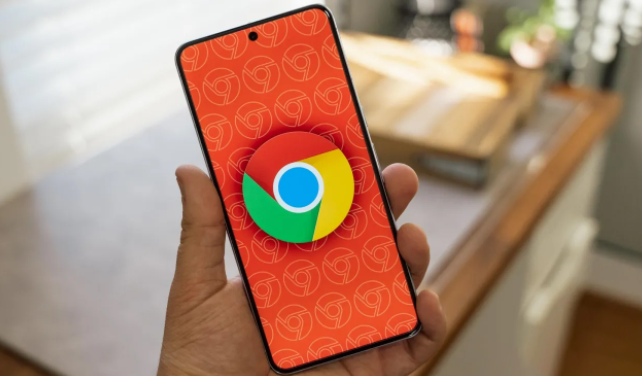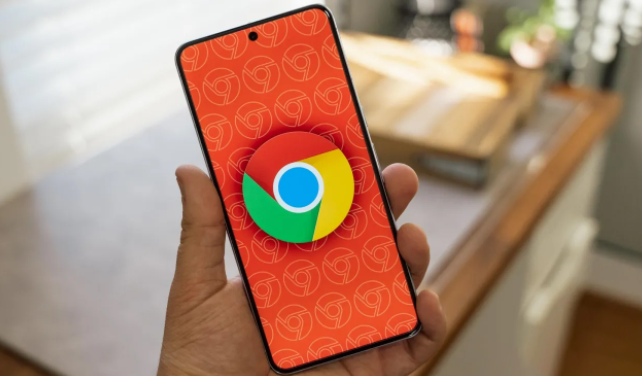
在 Chrome 浏览器的使用过程中,有时会遇到页面加载问题,这可能会影响我们的浏览体验。下面将详细介绍如何在 Chrome 浏览器中查看和修复页面的加载问题。
当页面加载出现问题时,首先可以尝试刷新页面。点击浏览器地址栏右侧的刷新按钮或按下键盘上的 F5 键,Chrome 会重新从服务器获取页面数据并进行加载。有时候,这只是暂时的网络波动或服务器繁忙导致的,刷新后可能就能正常加载页面。
如果刷新后问题依旧存在,可以查看页面的开发者工具。在页面上右键单击,选择“检查”或按下 Ctrl+Shift+I(Windows/Linux)/Cmd+Option+I(Mac),打开开发者工具窗口。切换到“控制台”标签页,这里会显示页面加载过程中的错误信息和警告。根据这些提示,我们可以大致了解问题所在。例如,如果是 JavaScript 文件加载错误,可能会导致页面的某些功能无法正常使用;如果是 CSS 文件加载失败,页面的样式可能会错乱。
对于一些常见的页面加载问题,如图片无法显示,可以检查图片的 URL 是否正确。在开发者工具的“元素”标签页中,找到无法显示的图片元素,查看其“src”属性对应的 URL 是否可访问。如果 URL 有误,可以尝试手动更正或联系网站管理员报告该问题。
插件或扩展程序也可能引发页面加载问题。禁用所有已安装的插件或扩展程序,然后逐个重新启用,以确定是否是某个特定的插件或扩展导致了问题。在 Chrome 浏览器中,点击右上角的三点菜单,选择“更多工具”-“扩展程序”,在这里可以对插件和扩展进行管理。
此外,浏览器缓存和 Cookie 有时也会影响页面加载。可以在 Chrome 的设置中,找到“隐私和安全”部分,分别点击“清除浏览数据”和“Cookie 及其他站点数据”来进行清理。但需要注意的是,清除 Cookie 可能会导致您需要重新登录到某些网站。
如果经过以上步骤,页面仍然无法正常加载,还可以尝试更换网络环境,比如从 Wi-Fi 切换到移动数据网络,或者反之,以排除网络限制或故障的可能性。
总之,通过以上方法,一般能够有效地查看和修复 Chrome 浏览器中的页面加载问题,让您的浏览过程更加顺畅。
希望以上内容能够帮助到您,如果您还有其他问题,欢迎随时提问。